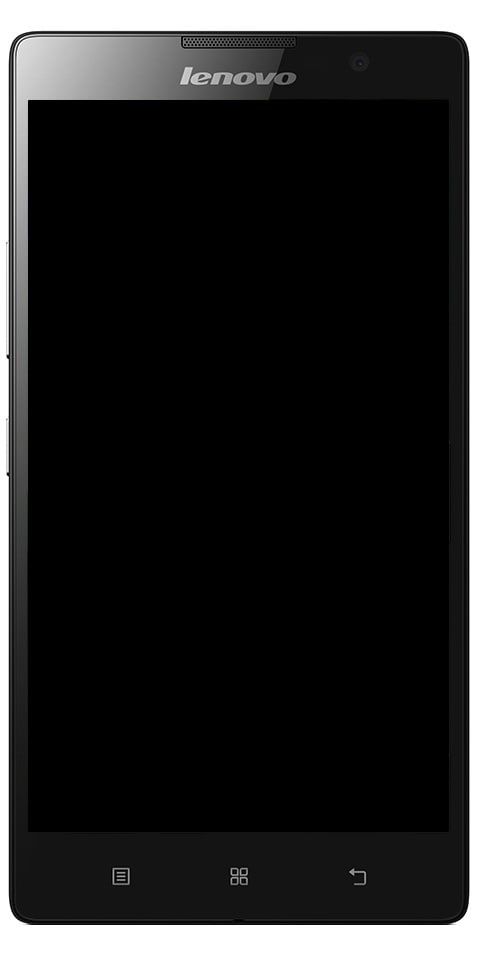Jak odstraňovat chybu kódu 2 se selháním Shellexecuteex

Nedávno mnoho uživatelů systému Windows 10 tvrdilo, že při instalaci souborů .exe dostávají kód 2 shellexecuteex se nezdařil. Pro mnoho uživatelů systému Windows je přeinstalování systému Windows běžnou věcí a kruh formátování nebo instalace operačního systému nikdy nekončí.
můžete načíst kodi na chytré televizi
Po obdržení různých zpráv od našich návštěvníků týkajících se chybové zprávy „shellexecuteex failed code 2“ jsme prozkoumali a zjistili jsme, že k chybě dochází kvůli některým chybám. Chyba je vyřešena v nové verzi operačního systému Windows, ale problém spočívá v tom, že uživatelé, kteří používají pirátskou variantu operačního systému Windows, nemohou tuto aktualizaci obdržet. Chcete více způsobů řešení? Ponořte se dolů.
Viz také: Různé způsoby, jak vyřešit chybu párování TheVideo.Me v Kodi
Různé způsoby, jak opravit Shellexecuteex selhal kód 2 Chybová zpráva

Zde jsou některé z nejlepších způsobů, jak vyřešit problém „shellexecuteex failed code 2“ v žádném okamžiku. Hlavní důvod chybové zprávy tedy ještě není k dispozici. Uživatelé však chtějí postupovat podle všech triků, aby vyřešili chybovou zprávu kódu 2, která selhala v shellexecuteex.
Naskenujte počítač pomocí bezpečnostního nástroje
Toto je úplně první věc, kterou chcete udělat při řešení chyb. Musíte si pamatovat, že malware, virus, spyware , adware atd. hrát s PC soubory, které mohou vyvolat různé chyby. Než tedy přejdete k dalším metodám, musíte zkusit skenovat počítač. I když úplná kontrola počítače chybovou zprávu nevyřeší, odstraní bezpečnostní hrozby. Musíte tedy skenovat počítač pomocí bezpečnostních nástrojů, abyste vyřešili chybovou zprávu „shellexecuteex failed code 2“.
Zkuste spustit v režimu správce
Pokud se vám během instalace programu zobrazuje chyba, musíte se pokusit spustit instalační program pomocí oprávnění správce. Pokud se pomocí oprávnění něco pokazí, pak spuštění instalačního programu v režimu správce pravděpodobně odstraní chybovou zprávu „shellexecuteex failed code 2“. Instalace aplikací v režimu správce je velmi jednoduchá nebo snadná. Uživatelé chtějí klepnout pravým tlačítkem na instalační program a zvolit možnost „Spustit jako správce“. Některé aplikace také potřebují k instalaci oprávnění správce, takže pokud právě tato chyba způsobí, bude vyřešena. Chcete více způsobů řešení? Ponořte se dolů
Přečtěte si také: Pomocí robotokopie můžete přeskočit chyby nebo obnovit soubory z poškozeného pevného disku
Znovu stáhněte instalační program a nainstalujte jej
Pokud se vám během instalace jakékoli hry nebo aplikace, kterou jste právě stáhli nebo nainstalovali, zobrazí chybová zpráva „Shellexecuteex failed code 2“. Poté doporučujeme nebo doporučujeme znovu stáhnout instalační program. V instalačním souboru může nastat nějaký problém, ke kterému dochází v chybové zprávě „shellexecuteex failed code 2“. V některých případech tedy uživatelé chtějí aplikaci nebo její značky odinstalovat a znovu nainstalovat. Nezapomeňte také spustit instalační program v režimu správce.
odebrat hry ze služby geforce
Obnovit výchozí nastavení počítače
Mnoho uživatelů tvrdilo, že vrácení systémových zvuků na výchozí nastavení vyřešilo chybovou zprávu. K problému dochází, když modul, který se pokoušíte použít nebo nainstalovat, nedokáže správně zpracovat zvuky počítače. Pokud to byl problém, pak chcete vrátit systémové zvuky na výchozí hodnoty, abyste vyřešili chybovou zprávu.
- Zpočátku hit Windows Key + R otevřete dialogové okno RUN.
- Poté chcete vybrat 'Zvuky' kartu a poté vyberte „Výchozí nastavení systému Windows“ podle zvukového schématu.
To je vše! Jsi hotov. Nyní jednoduše restartujte počítač a vyřešte chybovou zprávu shellexecuteex failed from Windows 10.
Viz také: Jak opravit chybu Xbox 0x87DD0019
Spusťte příkaz SFC
Chybová zpráva shellexecuteex failed code 2 se také objeví kvůli poškozeným systémovým souborům. Pokud se vám tedy zobrazuje chybová zpráva kvůli poškozeným systémovým souborům, budete chtít použít příkaz SFC. Příkaz SFC v systému Windows s největší pravděpodobností vyřeší všechny chybějící, poškozené nebo upravené systémové soubory. Pojďme se podívat, jak použít příkaz SFC k řešení chybové zprávy shellexecuteex se nezdařeným kódem 2.
- Zpočátku zadejte do CMD v nabídce vyhledávání a klepněte pravým tlačítkem na příkazový řádek. V nabídce klepněte pravým tlačítkem myši na příkaz Příkazový řádek (správce).
- Nyní z okna příkazového řádku zadejte příkaz „sfc / scannnow“ a stiskněte klávesu Enter.
- Nyní chvíli počkejte, dokud skenování neskončí. Pokud se zobrazí chyba „Windows Resource Protection našel poškozené soubory, ale nemůže je opravit“, proveďte stejný příkaz v nouzovém režimu.
To je vše; jsi hotov! Doufám, že rozumíte tomu, jak použít příkaz SFC k vyřešení selhání kódu shellexecuteex 2 z Windows 10.
Oprava systému
Pokud příkaz SFC selhal při řešení chybové zprávy shellexecuteex se nezdařeným kódem 2, pak chcete opravit váš systém. K provedení opravy systému však musíte mít funkční zaváděcí DVD nebo USB pro Windows. Nástroj pro opravu systému Windows vyřeší různé problémy související se soubory systému 32, obnoví body, registr atd.
Jednoduše vložte instalační DVD nebo USB disk systému Windows a restartujte počítač. Během spouštění se zobrazí vyskakovací okno s výzvou k stisknutí libovolné klávesy pro spuštění z DVD nebo USB. Jednoduše stiskněte libovolnou klávesu a na druhé stránce zvolte možnost Opravit. Nyní jednoduše podle pokynů na obrazovce opravte počítač.
jak vidět facebook jako někoho jiného
Závěr:
Jednalo se tedy o jednu z nejlepších metod k vyřešení chybové zprávy „shellexecuteex failed code 2“ z počítače se systémem Windows. Pokud znáte jinou alternativní metodu řešení chyby, dejte nám prosím vědět své myšlenky níže. Pokud vám to také připadá užitečné, sdílejte je se svými přáteli.
Do té doby! Zůstaň šťastný
Přečtěte si také: